相信很多朋友手中都使用华硕笔记本电脑,不过电脑使用时间长了之后,就会出现电脑卡顿的情况,有没有好的方法可以解决,重装系统最好啦,下面看看华硕笔记本电脑win10安装教程.
相信很多朋友手中都使用华硕笔记本电脑,不过电脑使用时间长了之后,就会出现电脑卡顿的情况,有没有好的方法可以解决,重装系统最好啦,下面看看华硕笔记本电脑win10安装教程 。
华硕笔记本电脑win10系统重装教程:
1、首先我们准备一个8g以上的u盘 , 下载小白一键重装系统软件 。
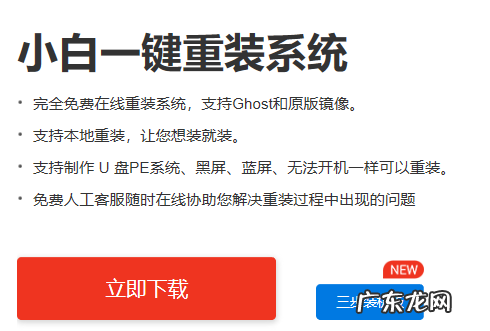
文章插图
2、将空U盘插入华硕笔记本电脑 , 打开小白一键重装系统软件 , 关闭杀毒工具 。 点击制作系统 , 点击开始制作 。

文章插图
3、选择win10系统 , 选择开始制作 。
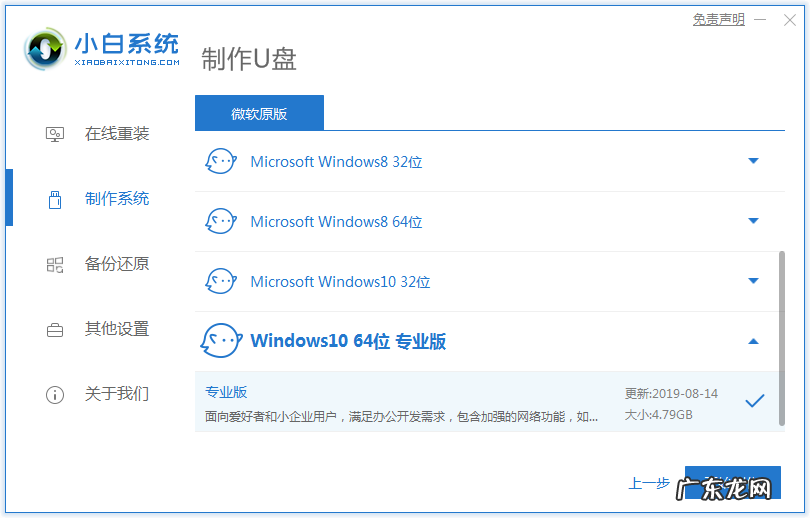
文章插图
4、当弹出提示备份U盘资料时 , 点击确定 , 等待系统下载完成 , U盘启动盘制作成功后 , 点击提示中的取消 , 查看需要重装系统的启动热键 , 拔出U盘 。
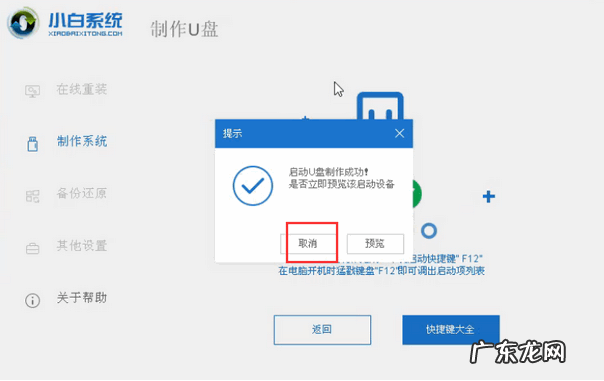
文章插图
5、将U盘插入需要修复的电脑上 , 按下华硕笔记本电脑电源键 , 迅速敲击启动热键 , 弹出boot选择界面 , 选择USB选项 , 回车 。 如果启动菜单找不U盘 , 建议参考这个bios设置U盘启动教程 。
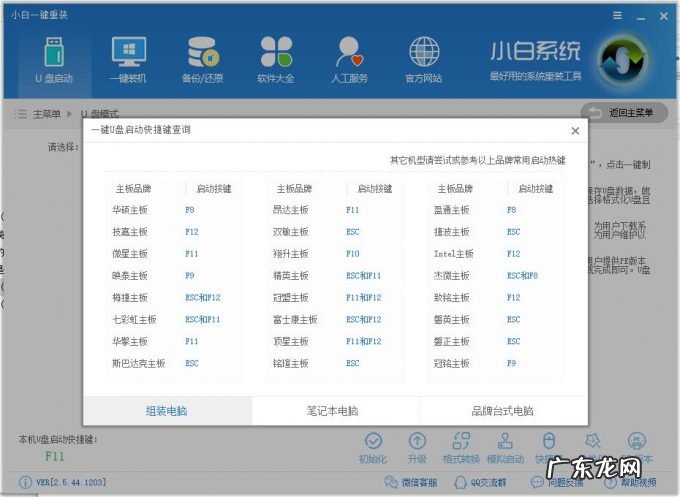
文章插图
【华硕电脑怎么更新win10 华硕笔记本电脑win10安装教程】
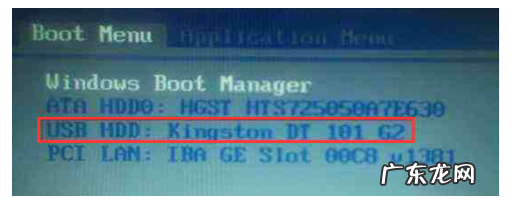
文章插图
6、通过键盘方向键选择【01】PE进入 。
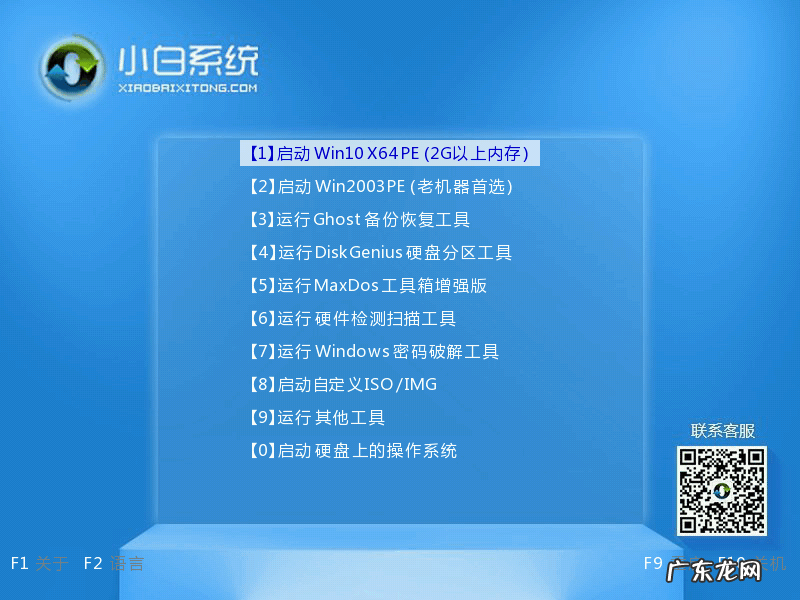
文章插图
7、接着点击安装下载的win10系统 。
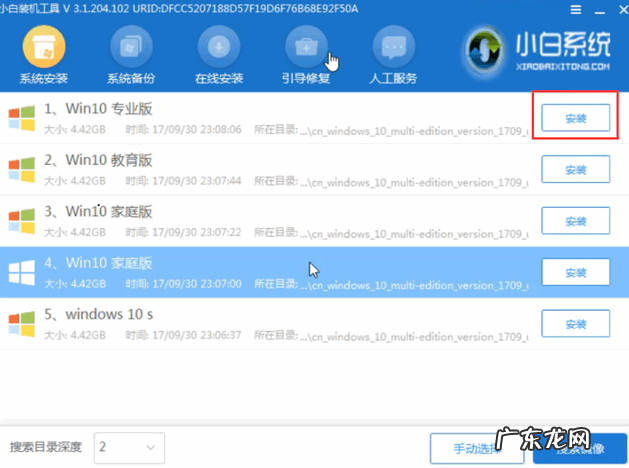
文章插图
8、选择C盘 , 点击开始安装 。 等待win10系统安装完成后 , 拔出U盘 , 重启华硕笔记本电脑 , 我们的win10系统重装教程就到此完成了 。
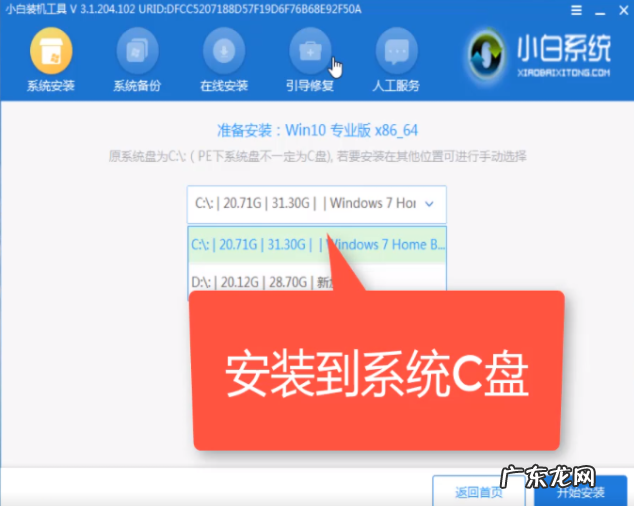
文章插图
好了 , 以上就是华硕笔记本电脑win10安装教程 , 如果有朋友不知道win10系统重装教程的 , 可以参考上述步骤 , 操作起来就简单多了 。
- win10如何安装ahci驱动 win10改成ahci后无法开机怎么办
- 孕妈妈几个月开始补钙 孕早中晚期怎么补钙
- ahci模式启动不了系统 ahci模式怎么开启的步骤教程
- 淘宝怎么上传商品?没有品牌怎么填?
- 淘宝店铺等级怎么看?级别高有什么用?
- 淘宝订阅星标任务要求是什么?怎么做?
- 淘宝商品券怎么领取?和店铺券有何不同?
- 天猫品牌新享首单礼金怎么使用?为何不能用?
- 淘宝怎么打标关键词?打标方法有哪些?
- 淘气值怎么显示不出来?怎么提升?
特别声明:本站内容均来自网友提供或互联网,仅供参考,请勿用于商业和其他非法用途。如果侵犯了您的权益请与我们联系,我们将在24小时内删除。
